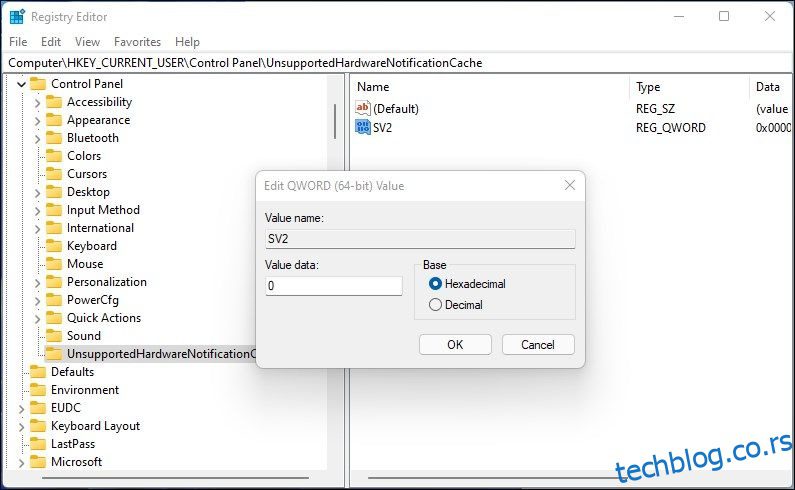Преглед садржаја
Кључне Такеаваис
- Виндовс 11 има строжије хардверске захтеве, што резултира воденим жигом „Системски захтеви нису испуњени“ за неподржани хардвер.
- Можете уклонити водени жиг тако што ћете модификовати уређивач регистра или помоћу уређивача смерница групе.
- Нова ажурирања могу довести до поновног појављивања воденог жига, због чега ћете морати да поновите кораке за уклањање.
Ако користите Виндовс 11 на неподржаном хардверу, новија верзија оперативног система ће приказати водени жиг „Системски захтеви нису испуњени“ у доњем левом углу екрана.
Ово можда није проблем ако користите ОС у виртуелној машини. Али водени жиг код већине људи може да стрши као болан палац. На срећу, можете да уклоните системске захтеве који нису испуњени воденим жигом помоћу хаковања регистра и уређивача смерница групе.
Зашто Виндовс 11 приказује водени жиг „Системски захтеви нису испуњени“?
Мицрософт Виндовс 11 има много строжије хардверске захтеве од својих претходника. Ако ваш систем не испуњава минималне системске захтеве, укључујући ТПМ 2.0, инсталација ће се нагло зауставити.
Међутим, са проблемом су се појавила многа решења која су вам омогућила да заобиђете ограничење и инсталирате Виндовс 11 на неподржани хардвер.
Иако је Мицрософт првобитно дозволио инсталацију на неподржаном хардверу уз упозорење о безбедносним проблемима и недостатку будућих ажурирања, сада је одлучио да стави трајни водени жиг како би подсетио кориснике да њихов систем није подржан. Слична порука се такође може појавити у апликацији Подешавања.
1. Уклоните водени жиг „Системски захтеви нису испуњени“ помоћу уређивача регистра
Ако видите водени жиг „системски захтеви нису испуњени“ на свом рачунару, можете га уклонити тако што ћете променити ДВОРД вредност у уређивачу регистра.
Пошто измена Виндовс регистра укључује ризик, креирајте тачку враћања пре него што извршите било какве промене помоћу уређивача регистра.
Пратите ове кораке да бисте уклонили водени жиг „Системски захтеви нису испуњени“ у оперативном систему Виндовс 11:
HKEY_CURRENT_USER\Control Panel\UnsupportedHardwareNotificationCache
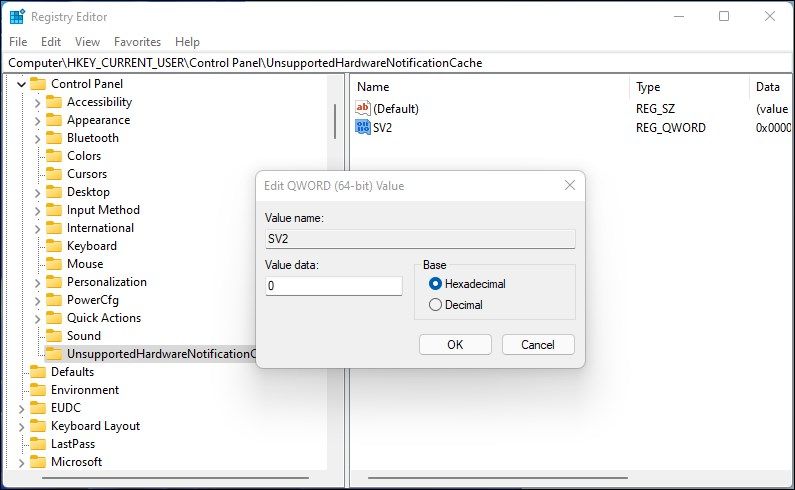
Ако немате кључ УнсуппортедХардвареНотифицатионЦацхе, морате да креирате нови и подесите његову вредност. Да уради ово:
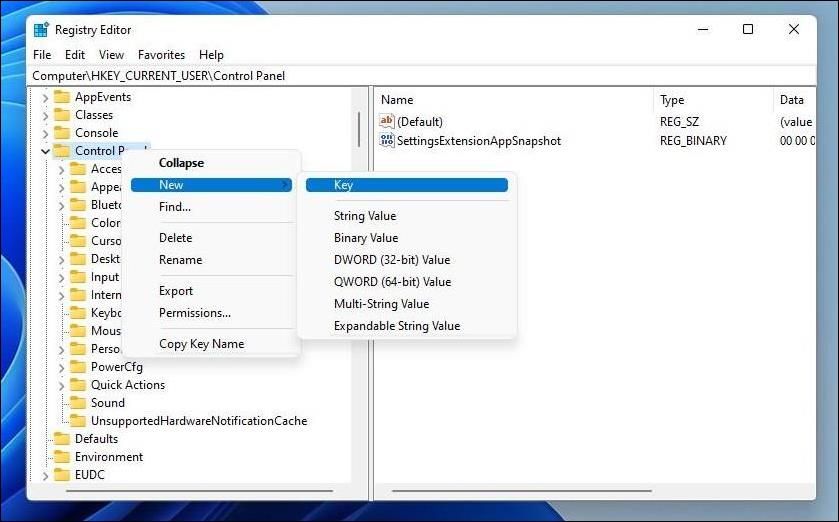
Водени жиг се може поново појавити са новим ажурирањима. Дакле, морате поновити кораке након инсталирања ажурирања да би радна површина била чиста.
2. Уклоните поруку Системски захтеви нису испуњени помоћу уређивача смерница групе
Можете да користите уређивач смерница групе да бисте искључили поруку Системски захтеви нису испуњени у оперативном систему Виндовс 11. Да бисмо то постигли, мораћемо да изменимо Сакриј поруке када системски захтеви Виндовс-а нису испуњени Смернице групе и да их поставимо на омогућено.
Само Виндовс 11 Про, Ентерприсе и Едуцатион издање долази са подразумевано инсталираним уређивачем локалних групних смерница. Ако користите кућно издање, пратите ове кораке да бисте омогућили уређивач смерница групе у Виндовс Хоме.
Да бисте искључили опцију Системски захтеви не поруке користећи ГПедит:
Local Computer Policy > Computer Configuration > Administrative Templates > System
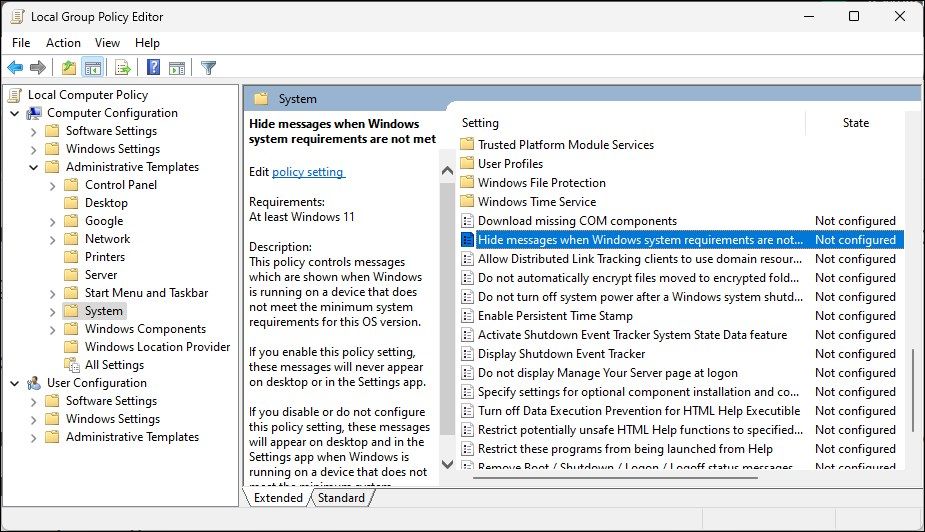
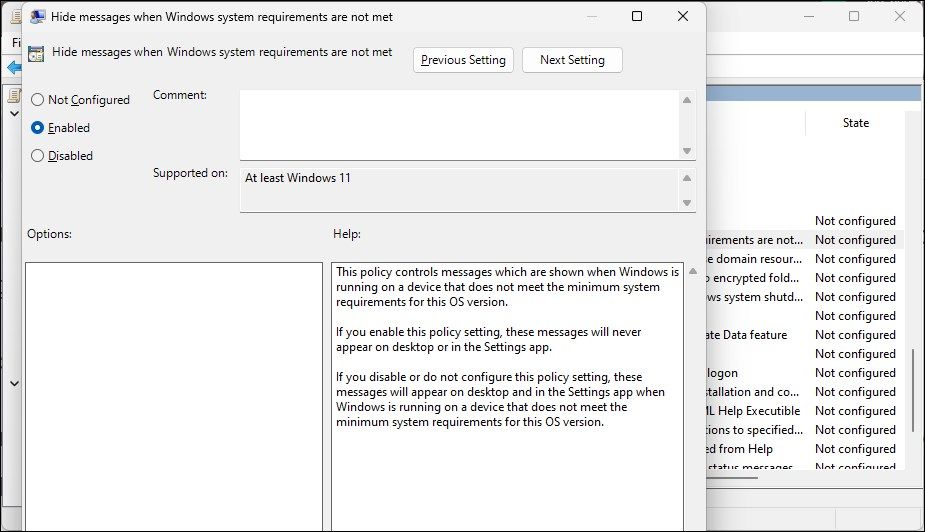
Сада морате поново покренути рачунар да бисте применили промене. Након поновног покретања, порука „минимални системски захтеви нису испуњени“ неће бити приказана на радној површини.;
Ако треба да поништите промене, отворите смерницу Сакриј поруке када системски захтеви система Виндовс нису испуњени и подесите је на Није конфигурисано.
Уклањање воденог жига „Системски захтеви нису испуњени“ у оперативном систему Виндовс 11
Ако сте заобишли ТПМ захтев за безбедно покретање да бисте инсталирали Виндовс 11, вероватно ћете видети да системски захтев није испуњен воденим жигом на вашем рачунару. Срећом, можете уклонити водени жиг тако што ћете модификовати унос у Виндовс регистратору или конфигурисати смернице групе помоћу ГПедит-а.